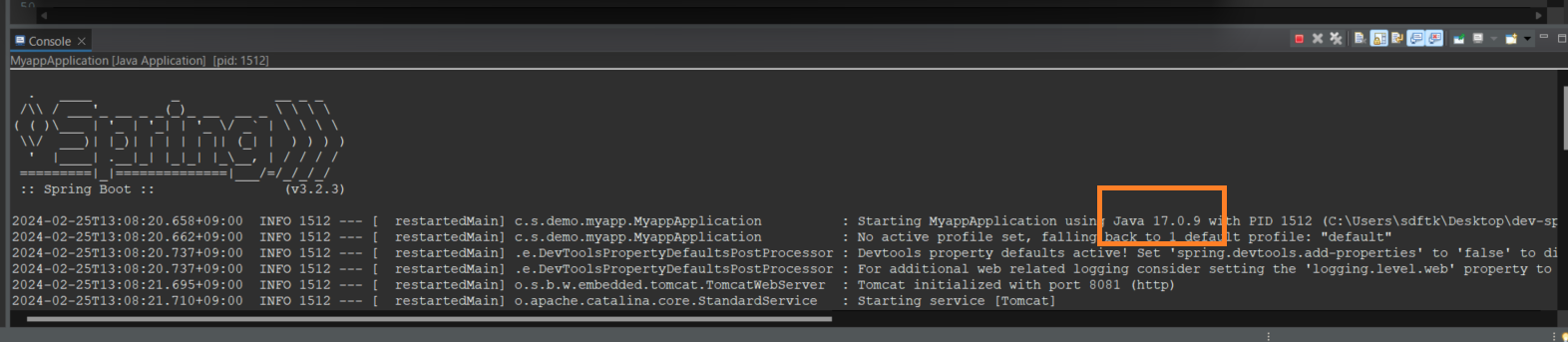Eclipseで使用するJavaのバージョンを確認する方法を解説します。
目次
方法(1):PreferencesからJavaのバージョンを探す
「Window」をクリックします。

「Preferences」をクリックします。
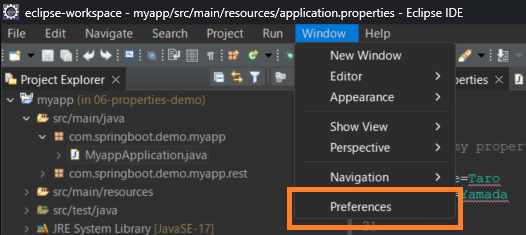
「Java」→「Installed JREs」をクリックします。チェックマークが入っているのが現在使用しているJavaです。今回はNameにバージョンが記載されていませんでした。そのためlocationからファイル名を見て、Javaのバージョンが17.0.9とわかりました。
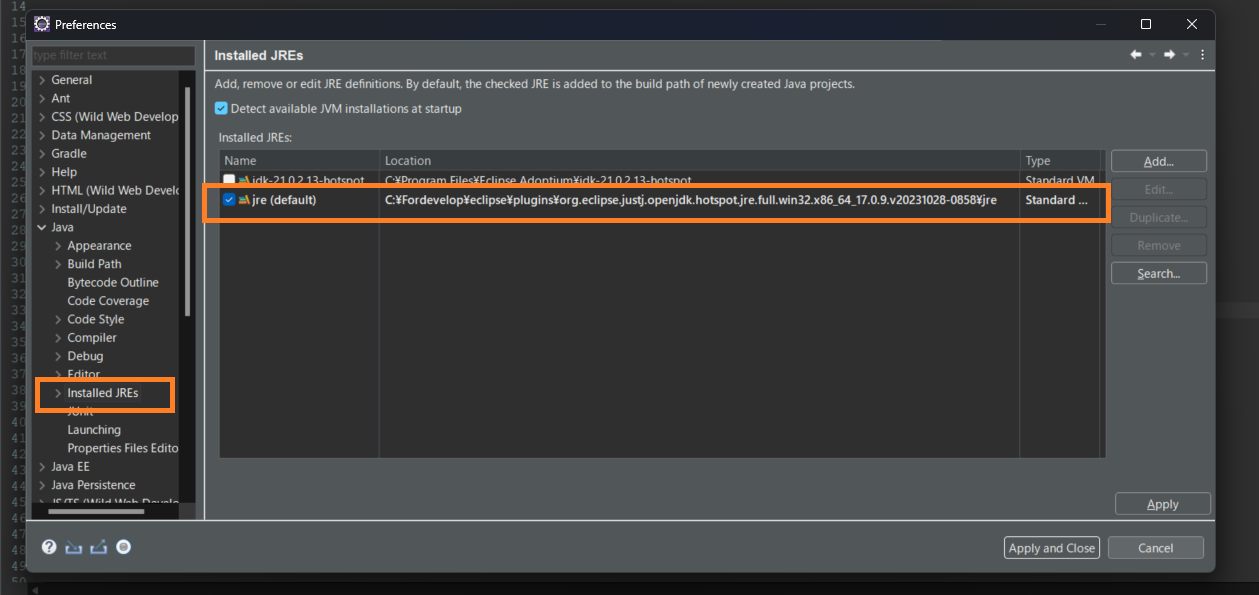
方法(2):ConsoleからJavaのバージョンを探す
アプリケーションを実行すると、Consoleの最初に
Starting MyappApplication using Java 17.0.9 with …
と出てくるので、Javaのバージョンが17.0.9とわかりました。